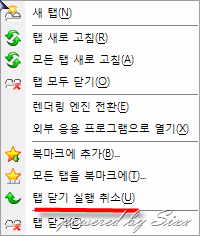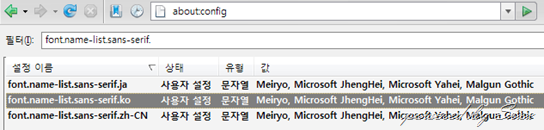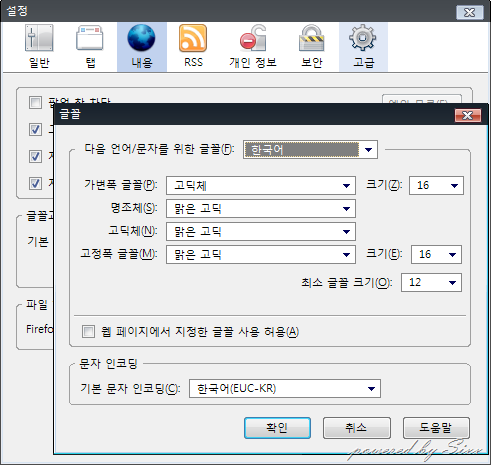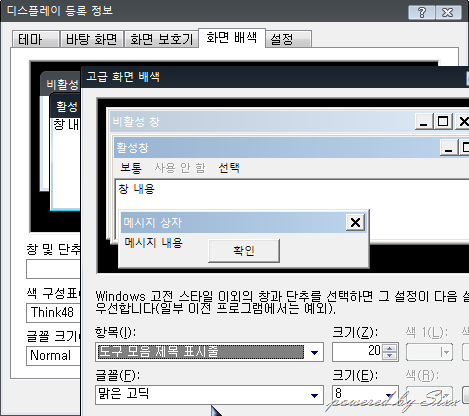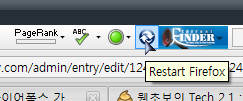유용한 단축키
Ctrl + L (F6) : 주소 바
Ctrl + K : 검색 바 ---> ( K, L 키가 서로 붙어있다. 주소바와 검색바가 붙어있듯이)
Ctrl + Down : 검색바 목록에서 다음 검색엔진 사용하기
Ctrl + Up : 검색바 목록에서 이전 검색엔진 사용하기
/ : 찾기 (텍스트)
' (작은 따옴표): 찾기 (링크)
F3 : 다음 찾기
Ctrl + Enter : ~.com
Shift + Enter : ~.net
Ctrl + (+,-키) : 페이지 확대 축소
* 마지막으로 닫은 탭을 다시 여는 기능
방법1: 단축키 Ctrl+Shift+T
방법2: 탭을 오른Click
------------------------------------------------------------------------------------------------------------------------------------------------------
불여우 장단점
단점:
1. 고질적인 메모리 점유
2. ActiveX를 남발하는 한국의 고질적인 웹환경은 IE Tab에 등록으로 해결이 안되는 경우도 있음.
(IE View도 함께 사용)
3. 간간히 뜨는 부가기능들의 업그레이드가 다소 귀찮을 때가 있다.
장점:
단점빼고 다~~
------------------------------------------------------------------------------------------------------------------------------------------------------
Setting
*Font
(IE7 과는 달리) Font link 기능이 제대로 작동해 모든 페이지에서 언어마다 원하는 폰트로 출력이 가능합니다.
1. 폰트를 다운로드하고 설치
다운로드 받은 글꼴은 Windows\Font\ 폴더에 복사해 설치해줍니다. (아래 폰트중 이미 설치된 것이 있다면 생략)
Korean > malgun.ttf malgunbd.ttf
Japanese > meiryo.ttc meiryob.ttc
Chinese (Simplified, 간체,Microsoft Yahei ) msyh.ttf msyhbd.ttf
Chinese (Traditional, 번체,Microsoft JhengHei)
msjh.ttf msjhbd.ttf
font.name.<lang>.<generic> -->UI에서 정하는 글꼴들
font.name-list.<lang>.<generic>
에 원하는 글꼴부터 차례로 써 넣으세요.
<lang>은 ko, ja, zh-TW, zh-CN ...
<generic>은 serif, sans-serif, monospace ...
example)
1.font.name-list.sans-serif.ja :
font.name-list.sans-serif.ko :
Segoe UI, Meiryo, Microsoft Yahei, Microsoft JhengHei, Malgun Gothic, Majalla UI, Gisha, Leelawadee
영문 폰트 > 굵은 한자 폰트 > 가는 한자 폰트 > 한글 폰트 > 아랍어 > 히브리어 > 타이(Thai)어
2.font.name-list.sans-serif.zh-CN :
font.name-list.sans-serif.zh-HK :
font.name-list.sans-serif.zh-TW :
Segoe UI, Microsoft JhengHei, Microsoft Yahei, Meiryo, Malgun Gothic, Majalla UI, Gisha, Leelawadee
영문 폰트 > 가는 한자 폰트 > 굵은 한자 폰트 > 한글 폰트 > 아랍어 > 히브리어 > 타이(Thai)어
1.font.name.ko.sans-serif : Segoe UI
2.font.name-list.ko.sans-serif : Segoe UI, Meiryo, Malgun Gothic
1.font.name.ko.sans-serif : Arial
2.font.name-list.ko.sans-serif : 맑은 고딕, 굴림, 일본어글꼴, 중국간체, 중국번체
4. 디스플레이 등록 정보 > 효과
ClearType 으로 변경
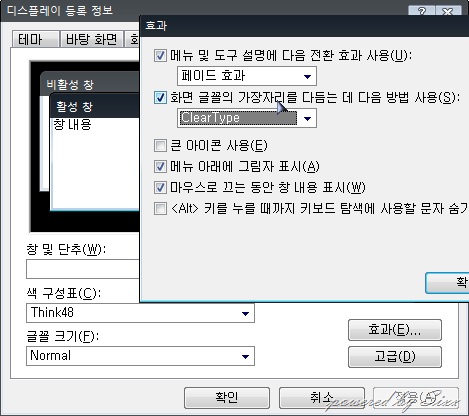
* XP에도 적용
고급환경설정 기능
about:config (설정변경후 재시작)
- 이미지 Resize없이 원본그대로 보기
browser.enable_automatic_image_resizing --> false 로 변경(더블클릭)
network.http.pipelining true (기본값 false)
network.http.proxy.pipelining true (기본값 false)
network.http.pipelining.maxrequests 30 (기본값 4)
accessibility.typeaheadfind.autostart false
새로만들기 -> 정수
nglayout.initialpaint.delay 0
홈페이지설정
웹 서핑중에 뜨는 팝업창 너무나 작게 표시되는 경우가 있습니다 이런 경우에 상당히 불편할 수 있습니다.
작게 표시되는 팝업창의 문제를 해결하시고 싶으신가요?
dom.disable window open feature.resizable 찾아서 값을 true로 직접 바꿔주시면 됩니다. (FF3 기본값)
------------------------------------------------------------------------------------------------------------------------------------------------------
Tip.
firefox.exe -p
네이버 홈페이지를 통해 로그인하기
http://id.naver.com/nidlogin.login?id=님 아이디&pw=님 비밀번호
Backup
방법1:
FEBE Addon을 사용하여 백업
방법2:
C:\Documents and Settings\사용자명\Application Data\Mozilla
Firefox의 프로필 백업
C:\Documents and Settings\{사용자이름}\Application Data\Mozila\Firefox 에서 Profiles 폴더백업
복구할때는 그 경로 그대로 들어가 고스란히 풀어주면 되죠.
폴더 백업 전
도구->설정->고급 탭->캐쉬삭제
------------------------------------------------------------------------------------------------------------------------------------------------------
Thinkpad와 Firefox
* ThinkPad의 빨콩 Firefox에서 스크롤 제대로 쓰기
해
결 방법은 보통 'C:\Program Files\Synaptics\SynTP'에 트랙패드와 빨콩이 관련 드라이버와
프로그램이깔리는데 여기에서 'tp4table.dat' 파일을 메모장이나 텍스트편집기로 열어 아래 문구를 추가하면 됩니다.
; Firefox
*,*,firefox.exe,*,*,*,WheelStd,0,9
Firefox 에서 빨콩 문제 해결
C:\Program Files\Lenovo\TrackPoint --> 트랙포인트와 빨콩이 관련 드라이버관련 폴더
에서 'tp4table.dat' 파일에 아래 글 추가.
; Firefox
*,*,firefox.exe,*,*,*,WheelStd,0,9
------------------------------------------------------------------------------------------------------------------------------------------------------
Portable Firefox
USB를 이용해서 어디서든 Firefox이용가능.
http://portableapps.com/apps/internet/firefox_portable
Install시 자신의 USB의 Drive를 선택해주면 된다.
Memory 문제에 대한 고민
방법1: 메모리 문제를 해결하는 가장 강력한 방법은 다시 시작하는 것

방법2: about:config
* 파이어폭스 휴식 중에 메모리 사용량 줄이기
FireFox를 이용하다가 잠시 다른 작업을 해야 할 경우, 작업 표시줄로 최소화 시켜둠
그동안 사용한 메모리를 시스템에 반환해 주는 비율이 높기 때문 . 그 기능 enable
마우스 오른클릭 >새로 만들기 > 연산자
config.trim_on_minimize true (FF3기본값 true)
* back/forward를 위한 캐쉬메모리 줄이기
마우스 오른클릭 >새로 만들기 > 정수
browser.cache.memory.enable True (FF3기본값 true)
browser.cache.memory.capacity 14336 (FF3기본값 65536)
pysical
32MB 2048
64MB 4096
128MB 6144
256MB 10240
512MB 14336
1GB 18432
2GB 24576
4GB 30720
*
browser.sessionhistory.max_total_viewers, 0 (기본값은 -1 )
RAM Number of Cached Pages
32MB 0
64MB 1
128MB 2
256MB 3
512MB 5
1GB 8
2GB 8
4GB 8
(image.animation_mode, none)
<참조>
http://slacy.com/blog/
http://slacy.com/blog/http://slacy.com/blog/http://slacy.com/blog/
http://www.choboweb.com/295
http://blog.naver.com/jongsbee/20023831058
http://blink.naver.com/1047025
http://kr.blog.yahoo.com/s2000this/14
http://mindstor.net
http://forums.mozilla.or.kr/viewtopic.php?t=7656&start=0&postdays=0&postorder=asc&highlight=&sid=8c7c86acc62fc0d3659be8ba4104cd66
'Tech' 카테고리의 다른 글
| 최대절전모드 전환안되거, API를 완료하기 위한 시스템 리소스 부족 메세지 (0) | 2008.01.12 |
|---|---|
| 인터넷선 하나로 유선과 무선을 동시에 사용하기 (0) | 2007.12.29 |
| windows live writer (0) | 2007.12.08 |
| RoboForm (0) | 2007.11.27 |
| UltraMon Options (0) | 2007.11.21 |
| UltraMon (0) | 2007.11.19 |